树莓派通过有线连接共享电脑网络
在树莓派没有办法方便的连接到网络的情况下,可以通过有线连接的方式来共享电脑的网络。从而实现树莓派上网的目的。
前提:
- 有一台可以上网的电脑(本文给出Windows10和麒麟操作系统的设置步骤)
- 一根USB转网口线,如下图

Windows 10操作系统设置步骤:
将USB转网口线的USB端插入到电脑的USB口,网线头插入树莓派的网口,如下图然后给树莓派上电。

打开windows的网络连接,可以看到多了一个网络,名字叫以太网 2(其他人名字可能不同)。
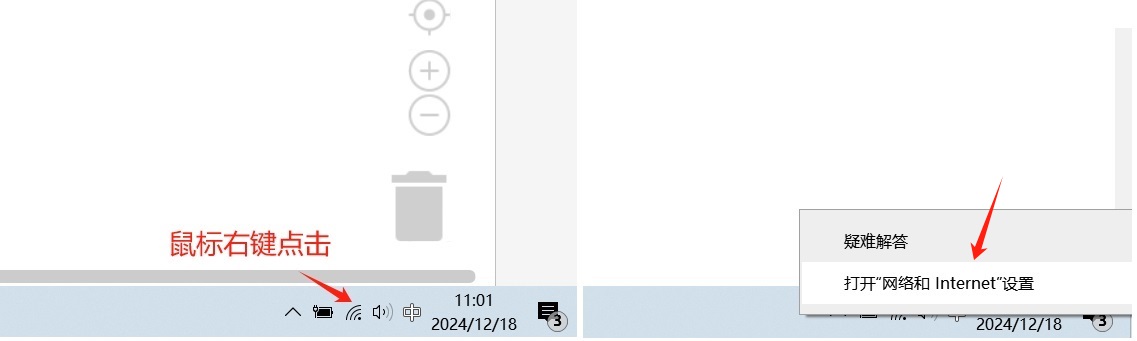
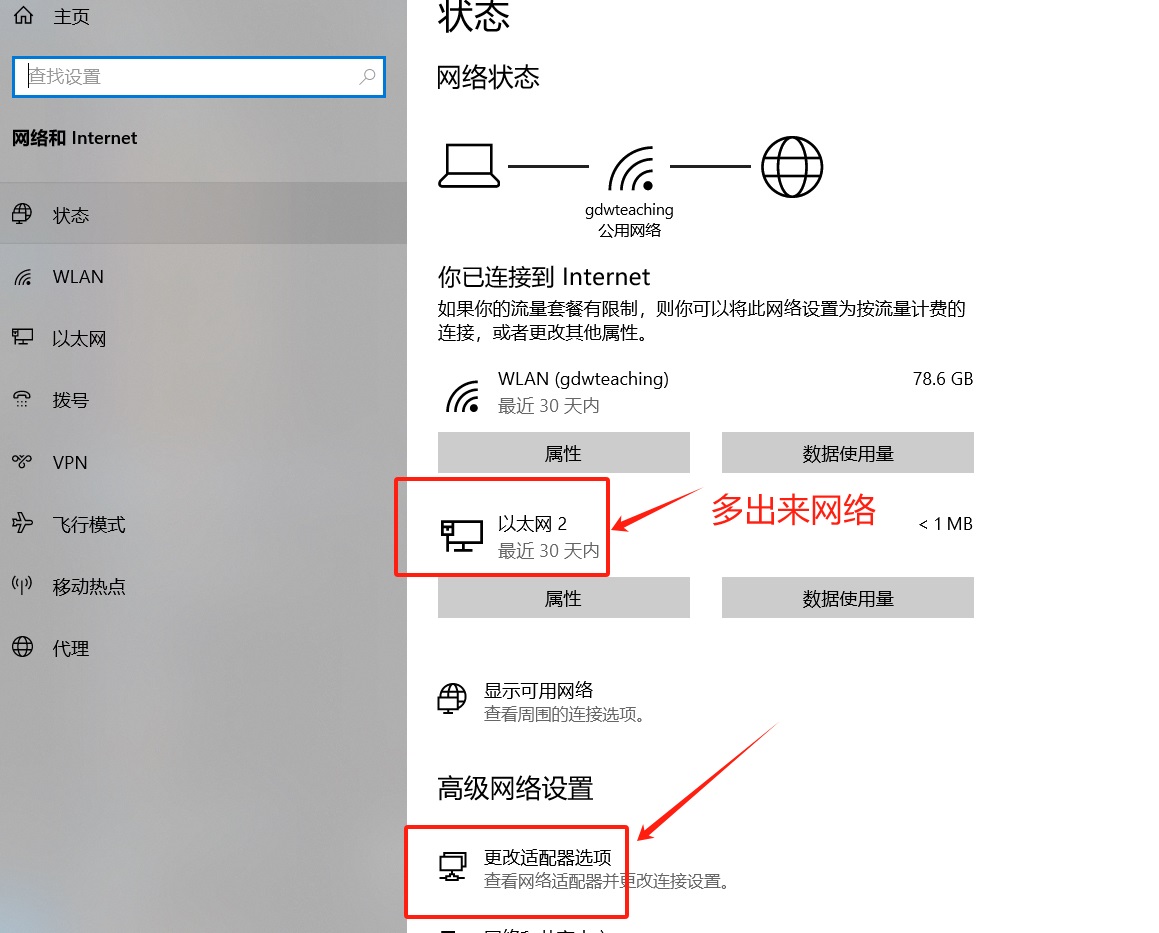
点击上图中【高级网络设置->更改适配器选项】,打开网络连接界面,然后在电脑使用的网络连接(图中我使用的是网络连接是WLAN)上鼠标右键点击,选择属性。
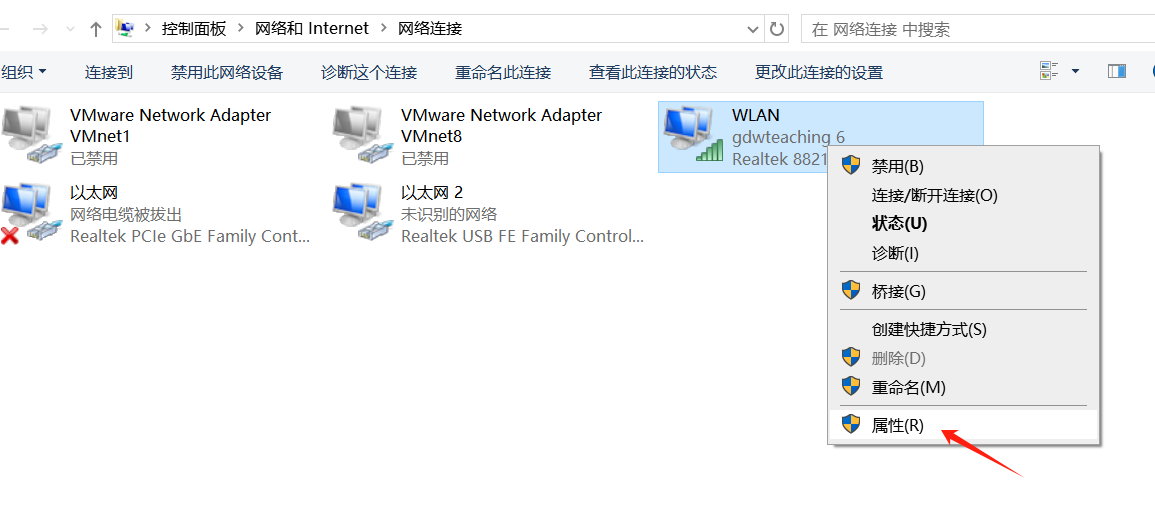 然后点击【共享】,如下图,勾选。最后点击【确定】。
然后点击【共享】,如下图,勾选。最后点击【确定】。
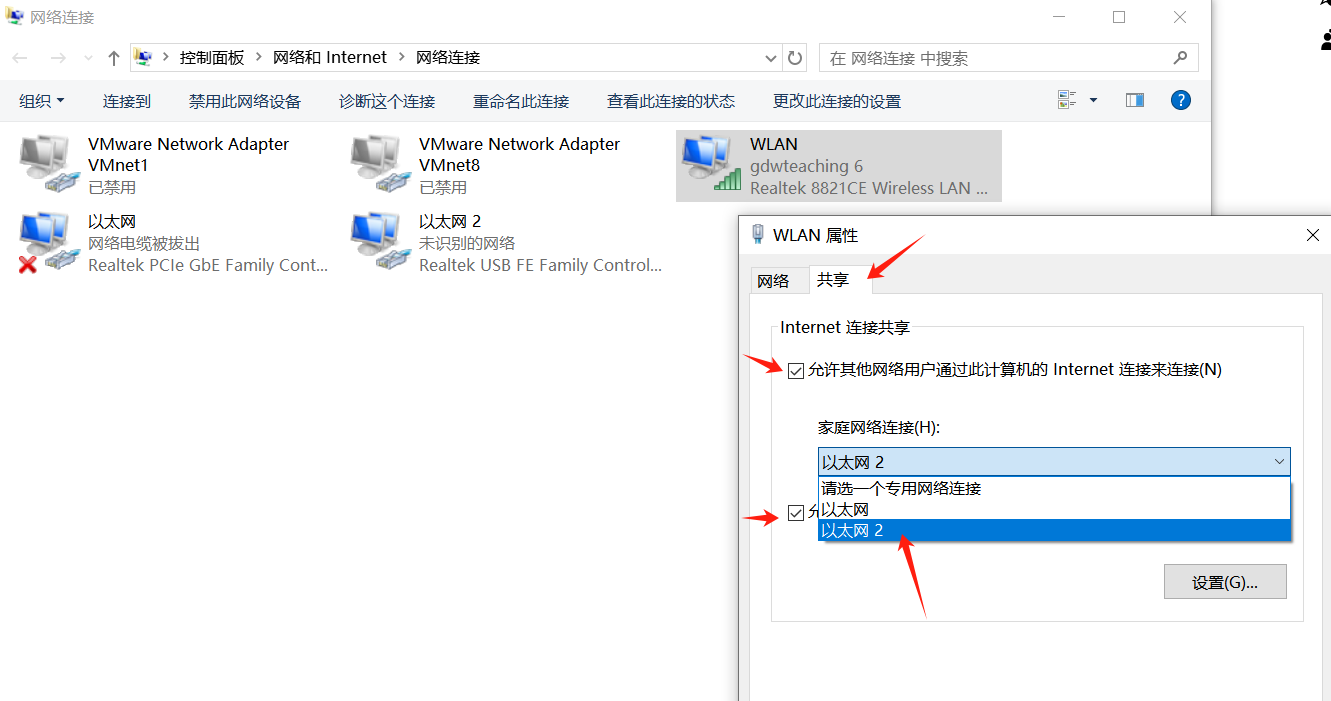
此时就已经设置好了,树莓派就可以通过共享的电脑网络上网了。
在电脑上打开CMD命令行,输入arp -a,如下图,可以查到 192.168.137.1 接口下面的树莓派地址(图中是192.168.137.48,可能你的地址不一样,且不是固定不变的)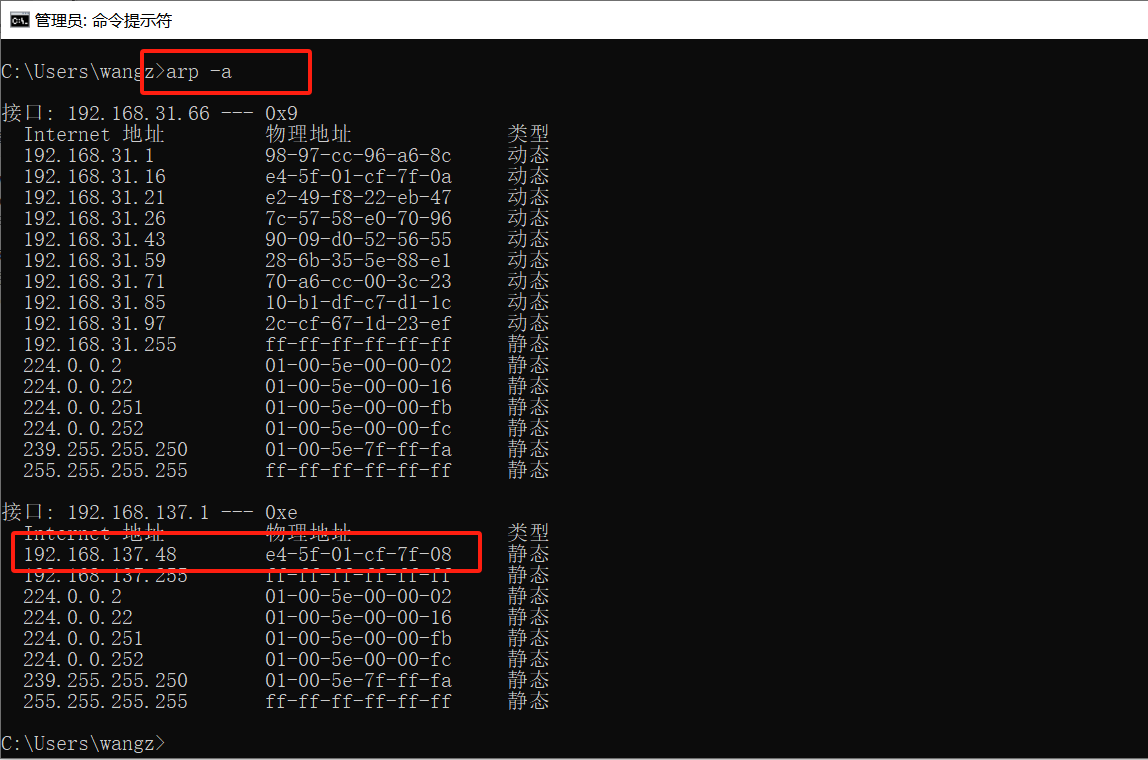
打开古德微编程平台,点击设备连接,可以看到5个√,说明连接成功,显示的树莓派IP也是上面我们查询到的IP。
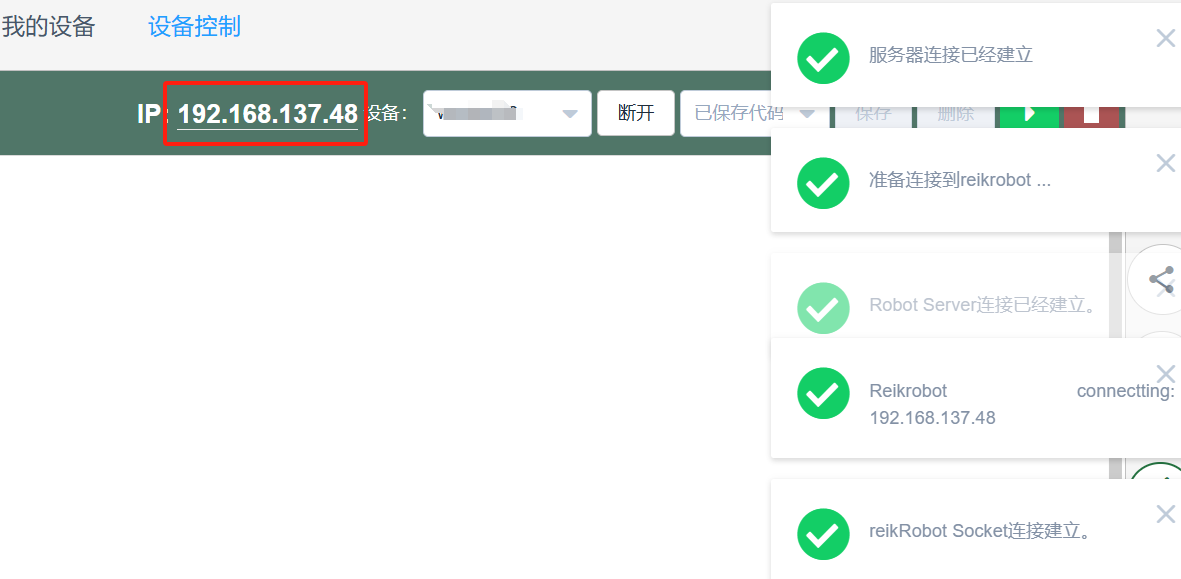
如果电脑重启后,需要重新将网络共享再禁用再启用才可以。可以通过修改注册表的方式来避免这个问题。我们写了个脚本来修改注册表。
点击下载脚本,然后如下图,鼠标右键点击,然后选择【以管理员身份运行】。提示成功后,重启电脑生效。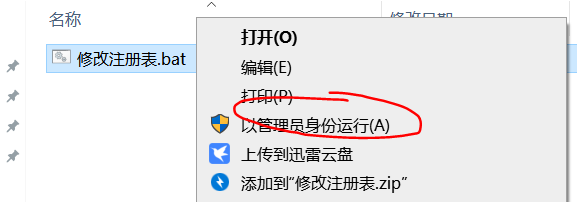
麒麟操作系统设置步骤:
将USB转网口线的USB端插入到电脑的USB口,网线头插入树莓派的网口,如下图然后给树莓派上电。

如下图,点击【网络设置】
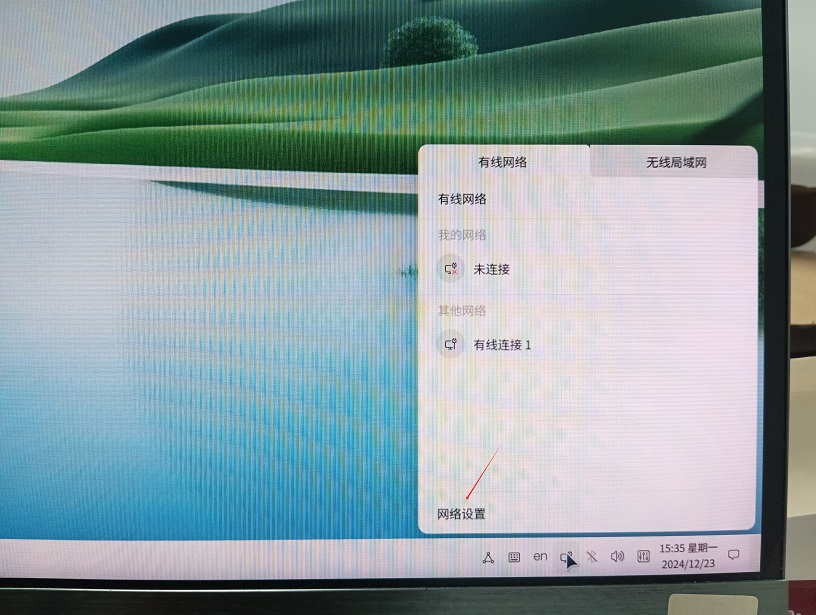
点击左侧的有线网络,然后在右侧可以看到多出来一个网络(名字可能不固定,当把USB转网口线的USB端从电脑拔掉,就会消失,插入就会多一个网络)。然后点击高级设置。
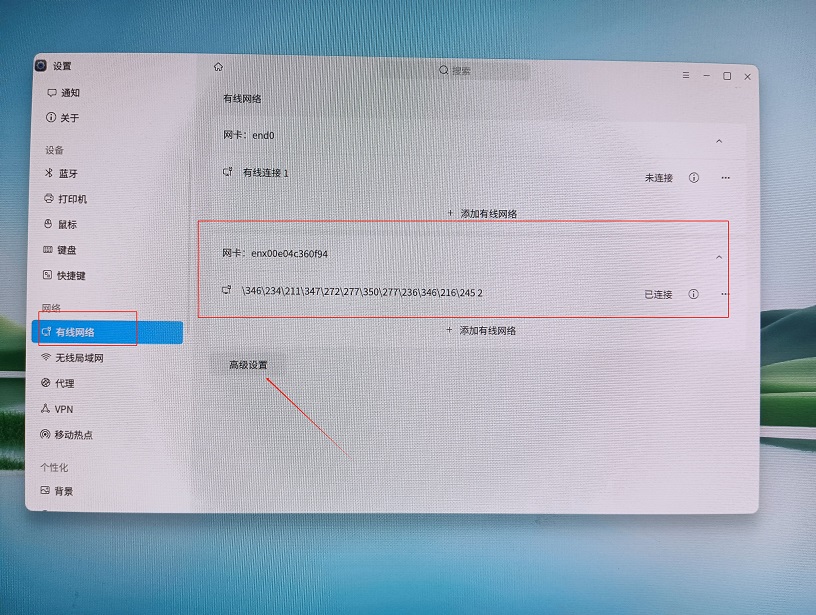
如下图,选中多出来的那个网络,然后点击下方的配置按钮。
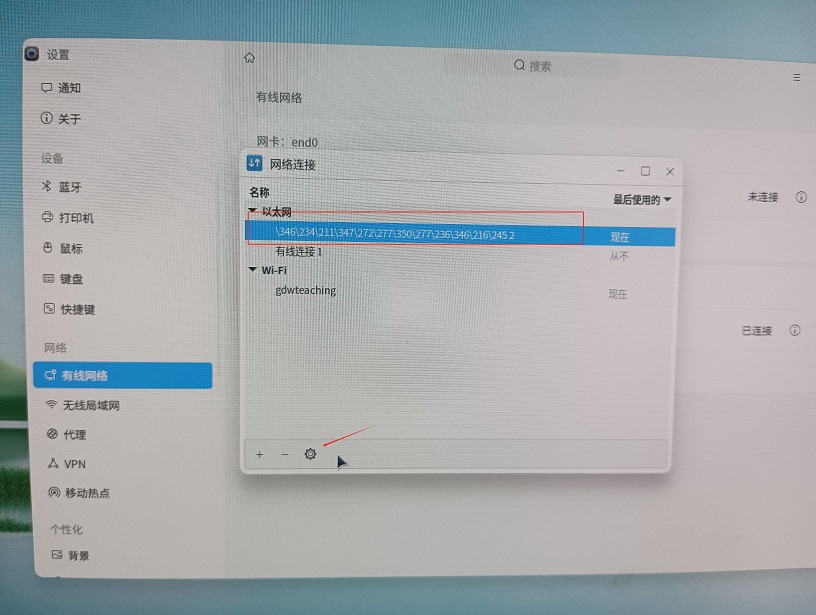
如下图,点击IPv4页签,然后方法选择与其他计算机共享,最后点击保存。
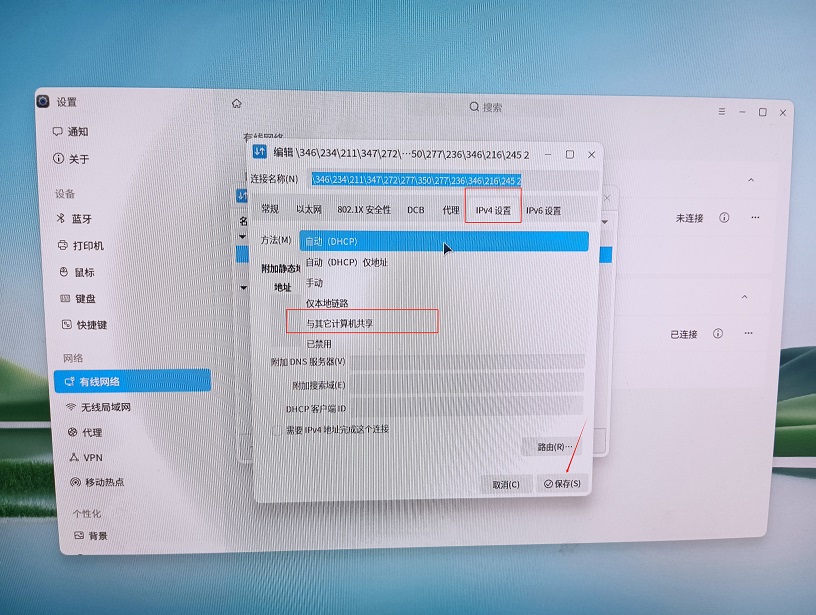
此时就已经设置好了,树莓派就可以通过共享的电脑网络上网了。